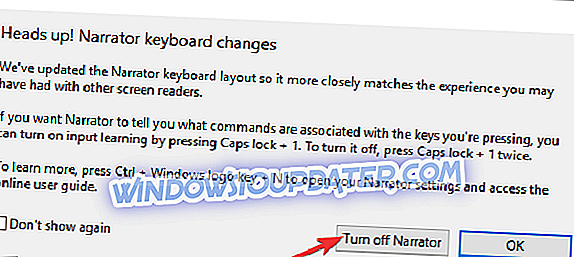Windows bietet als Plattform viele interessante Tools zur Verbesserung der Benutzererfahrung. Wir können über den tatsächlichen Wert einiger dieser Tools und Features streiten, aber sie sind immer noch für Sie da, um sie auszuprobieren. Und eine Fülle von Funktionen ist selten eine schlechte Sache. Einige weniger gewohnte Benutzer hatten jedoch Schwierigkeiten mit ihren PCs. Sie hatten nämlich Probleme mit dem Computer und sagten alles, was sie tun, und für einen Neuling kann dies eine Hürde sein.
Deshalb haben wir diesen Artikel vorbereitet, um Ihnen zu helfen und Ihnen zu zeigen, wie Sie diese Funktion deaktivieren können. Wenn Sie nicht sicher sind, was es ist oder warum es das tut, lesen Sie die nachstehende Erklärung.
So deaktivieren Sie Windows Narrator
Windows Ease of Access bietet verschiedene Funktionen, die die Verwendung für behinderte Benutzer enorm verbessern. Da es sich um eine visuelle oder eine andere Art von Behinderung handelt, gibt es Möglichkeiten, die Benutzeroberfläche bis zu einem gewissen Grad zu verbessern. Beispielsweise können sehbehinderte Benutzer die Verwendung des Windows Narrator verbessern, der mithilfe der Text-to-Speech-Funktion alles liest, was Sie tun. Einschließlich was Sie eingeben oder klicken.
Wenn Sie dieses Tool jedoch nicht benötigen, kann Windows Narrator ein Ärgernis sein. Und das ist im Grunde das Thema dieses Artikels heute. So deaktivieren Sie Windows Narrator, der alles, was Sie tun, ausführlich beschreibt. Und das Deaktivieren ist eine recht einfache Aufgabe, wenn Sie natürlich wissen, wo Sie suchen müssen.
So deaktivieren Sie Windows Narrator in wenigen einfachen Schritten:
- Öffnen Sie die Windows-Suchleiste und geben Sie Erzähler ein.
- Narrator aus der Ergebnisliste öffnen.
- Klicken Sie in den Windows-Popups auf Narrator deaktivieren.
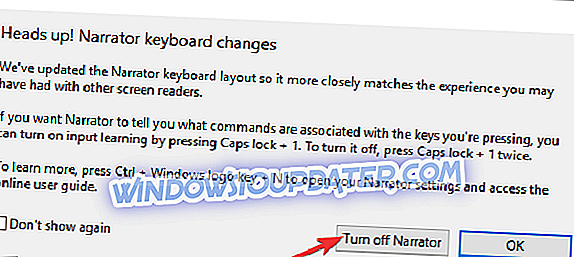
Sie können die Tastenkombination auch deaktivieren, indem Sie zu Einstellungen> Einfacher Zugriff gehen. Deaktivieren Sie im Abschnitt "Sprecher" die Option "Erlaube, dass die Tastenkombination den Sprecher startet".
Danach hören Sie nicht, dass der Erzähler jede Ihrer Bewegungen laut ausspricht. Falls Sie immer noch in der Falle sind, empfehlen wir Ihnen, uns im Kommentarbereich mitzuteilen, und wir können Ihnen möglicherweise helfen. Es ist nur unter, also zögern Sie nicht, uns zu sagen.
VERWANDTE ARTIKEL, DIE SIE PRÜFEN MÜSSEN:
- Laden Sie Windows 10, 8 GadgetsPack ganz einfach herunter und installieren Sie es
- Beste Text-to-Speech-Apps für Ihr Windows 10-Gerät
- Talkinator ist ein praktisches Text-to-Speech-Tool für Windows 10